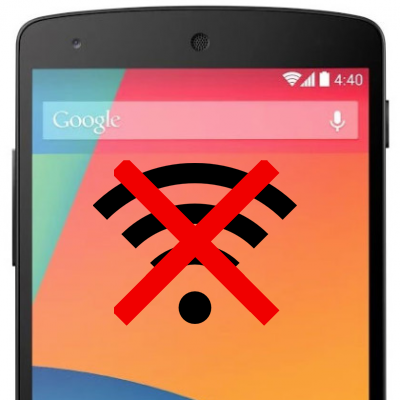Kazalo
Googlovi pametni telefoni so zlati standard za naprave s sistemom Android z brezhibnimi posodobitvami in izjemnimi varnostnimi funkcijami. Vendar se vsa tehnologija včasih sooča s težavami. Zdi se, da se soočajo s precej pritožbami v zvezi s programsko opremo in povezljivostjo.
Nexus 5 je ena od Googlovih vrhunskih naprav Nexus, vendar so pritožbe o nedelovanju brezžičnega omrežja Google Nexus 5 zelo razširjene.
Vendar je težava morda manjša in jo je treba odpraviti. Zato smo pripravili najboljše popravke, ki vam bodo pomagali pri vzpostavitvi povezave Wi-Fi v telefonu Nexus 5.
Odpravljanje težav z internetno povezavo Nexus 5
Obstaja več načinov za odpravljanje težav z omrežjem WiFi v telefonu Google Nexus 5. Poskusite lahko marsikaj, od ponastavitve usmerjevalnika do tovarniške ponastavitve telefona. Zato se lotimo tega:
Način letala
Najprej preverite, ali je v telefonu Nexus 5 izklopljen letalski način. Letalski način izklopi omrežje WiFi in Bluetooth telefona, zato je lahko vzrok težav z WiFi.
Številni uporabniki radi berejo ali delajo v tišini, zato svoje telefone prestavijo v ta način, da bi se izognili nepotrebnim obvestilom. Zato najprej dvakrat preverite svojo napravo.
Pozabite omrežje WiFi in se ponovno povežite
Naslednja stvar, ki jo morate poskusiti narediti, je, da pozabite omrežje WI-Fi in se ponovno povežete z njim. Ker je težava lahko posledica programske opreme Google Nexus, morate poskrbeti za vse možnosti. Tukaj je opisano, kako lahko pozabite omrežje Wi-Fi:
- Omrežja WiFi so samodejno shranjena v nastavitvah WiFi v telefonu Google Nexus.
- Kliknite ime omrežja WiFi.
- Tapnite "Pozabi" v spodnjem levem kotu poziva.
- Ko je povezava prekinjena, znova povežite svoj WiFi tako, da kliknete ime usmerjevalnika in vnesete geslo WiFi.
Ponastavitev omrežnih nastavitev
Telefoni s sistemom Android, vključno z Googlovim Nexusom 5, uporabnikom omogočajo ponastavitev nastavitev omrežja WiFi. To lahko reši težave s povezavo, vendar ne pozabite, da bodo izbrisani vsi shranjeni podatki in APN.
To pomeni, da bodo vaše nastavitve WiFi obnovljene na tovarniške nastavitve. Tukaj je opisano, kako lahko ponastavite omrežne nastavitve v telefonu Google Nexus:
- Pojdite v Nastavitve> Nastavitve WiFi.
- Kliknite Backup & amp; Reset.
- Tapnite "Ponastavitev omrežnih nastavitev".
Ponastavitev nastavitev WiFi bo morda trajala nekaj časa. Ko je ponastavitev opravljena, ponovno povežite WiFi po enakih korakih, kot so navedeni zgoraj.
Ponovni zagon usmerjevalnika ali modema WiFi
Drug pomemben korak pri odpravljanju težav je ponovni zagon naprave WiFi. Brezžične povezave imajo lahko težave pri prenosu podatkov in vzpostavljanju stabilne povezave z mobilno napravo.
Priporočamo, da znova zaženete usmerjevalnik, počakate, da se naprava Nexus poveže z internetom, in preverite, ali deluje.
Vtič lahko izvlečete iz vtičnice in ga znova priključite. Ko se usmerjevalnik znova zažene, pojdite v aplikacijo z nastavitvami in poskusite povezati brezžični internet z napravo Nexus.
Nadgradnja telefona
Googlov LG Nexus je eden izmed najboljših telefonov podjetja. Vendar je skupnost Nexus prenehala prejemati posodobitve za telefon. Zato številni uporabniki še vedno niso posodobljeni na najnovejše posodobitve sistema Android, ki jih je Google zagotovil skupnosti Nexus.
Če želite zagotoviti, da težave s povezavo Wi-Fi niso povezane s programsko opremo, morate imeti najnovejšo posodobitev programske opreme. Uporabniki telefona Nexus 5 z zastarelo programsko opremo imajo lahko enake težave s povezavo Wi-Fi.
Če želite zagotoviti najboljšo internetno povezavo za svoj telefon, si oglejte, kako lahko posodobite svoj telefon:
- Pojdite v Nastavitve.
- Kliknite O telefonu.
- Pojdite na Posodobitev programske opreme.
- Telefon bo preveril, ali je na voljo posodobitev.
- Če je telefon posodobljen, lahko nastavitve pustite. Če je na voljo posodobitev, jo prenesite in namestite.
Sprememba datuma in časovnega pasu
Če gre za nov telefon, so nastavitve morda še vedno shranjene po tovarniških podatkih in jih je treba spremeniti.
Pogosta težava uporabnikov telefonov Nexus je, da je njihov telefon še vedno nastavljen na drug časovni pas. Vendar imajo številni telefoni s sistemom Android, kot je Google Nexus, izjemne varnostne funkcije, ki omejujejo povezovanje z internetom brez pravilnega datuma in ure.
Če želite odpraviti omenjeno težavo v telefonu Nexus, sledite naslednjim korakom:
- Kliknite gumb menija Nastavitve.
- Pojdite do dodatnih nastavitev.
- Kliknite Datum in čas.
- Med možnostmi izberite svoj časovni pas.
Povezovanje z drugimi omrežji WiFi
Poskusite se povezati tudi z drugimi omrežji Wi-Fi, da se prepričate, da je težava z Wi-Fi omejena na vaš telefon. Če imajo vaše naprave enake težave z internetnimi povezavami, boste morda morali spremeniti omrežje Wi-Fi.
Pomagalo bi, če bi se izognili slabim povezavam in imeli boljše dostopne točke. Boljša dostopna točka lahko prepreči slabe povezave in vam zagotovi boljše zavezništvo Wi-Fi. S tem se boste izognili tudi prihodnjim težavam z Wi-Fi v telefonu Nexus 5.
Obrnite se na ponudnika internetnih storitev
Če ste povezani s protivirusnim programom ali storitvijo VPN, lahko ponudnik internetnih storitev blokira povezavo Wi-Fi. To lahko preverite tako, da povezavo Wi-Fi povežete z drugimi napravami in preverite, ali imajo enake težave.
Poglej tudi: Eero WiFi ne deluje? Enostavni načini reševanjaPonudnik interneta lahko odpravi težavo z vašim Nexusom 5 tako, da popravi svoje napredne možnosti Wi-Fi in vam omogoči uporabo Wi-Fi v vašem Nexusu 5.
Ponastavitev tovarniške nastavitve telefona Google Nexus 5
Če vse drugo ne uspe in imate še naprej težave z Wi-Fi, je zadnja možnost, preden se obrnete na center za pomoč uporabnikom, trda ponastavitev naprave Google Nexus 5.
Trda ponastavitev je odlična možnost za različne težave s programsko opremo, vključno s težavami z omrežjem Wi-Fi. Trda ponastavitev bo izbrisala vse vaše podatke in jih očistila, zato jih obvezno varnostno kopirajte v računalniku ali na trdem disku.
Tukaj je opisano, kako lahko ponastavite tovarniško nastavitev telefona Google Nexus 5 in odpravite težave z WiFi:
- Najprej pa izklopite telefon Nexus 5.
- Nato pridržite gumb za zmanjšanje glasnosti in hkrati pritisnite gumb za vklop.
- Počakajte, da se telefon vklopi, in spustite tipke.
- Dvakrat pritisnite tipko za zmanjšanje glasnosti, da označite način obnovitve.
- S pritiskom na gumb za vklop zaženite obnovitveni način.
- Na zaslonu se bo pojavil androidni robot z vzklikalnikom.
- Medtem ko držite gumb za vklop, pritisnite in sprostite gumb za povečanje glasnosti, da vstopite v meni za obnovitev sistema.
- Z gumbi za glasnost se pomaknite do "Brisanje podatkov/ponastavitev" in pritisnite gumb za vklop.
- Izberite "Da - izbriši vse uporabniške podatke" in omogočite ponastavitev sistema.
- Po ponastavitvi ponovno zaženite sistem.
Zaključek
Če ima vaš Google Nexus 5 še naprej enake težave z wifi, se posvetujte s strokovnjakom, ki vam bo pomagal odpraviti težave s povezavo wifi. Lahko poskusite tudi z drugimi rešitvami, kot so aplikacije za odpravljanje težav.
Poglej tudi: Kako povezati termostat Honeywell z WiFiČe še vedno ne morete vzpostaviti povezave Wi-Fi in se ista težava nadaljuje, je morda čas, da obiščete Googlov center za pomoč strankam ali pokličete njihovo telefonsko številko za pomoč uporabnikom, da vam pomagajo obnoviti povezavo Wi-Fi.